Asus Zenfone 5 treo logo được phát hiện lỗi cực nhiều trên thị trường hiện nay. Đây được xem là vấn đề đau đầu và nan giải của rất nhiều người sử dụng dòng máy này, lỡ bị lỗi treo logo Asus Zenfone mà không biết phải làm thế nào. Nếu bạn có hiểu 1 chút công nghệ, chịu khó đọc hướng dẫn dưới đây của huongdanaz.com, mình tin chắc bạn sẽ không cần phải tốn tiền mang ra thợ sửa điện thoại.

I/ Nguyên nhân Asus Zenfone 5 treo logo:
– Sử dụng quá nhiều ứng dụng cùng một lúc hay dùng xong không thoát ứng dụng cũ nhưng tiếp tục sử dụng nhiều ứng dụng chống chất lên khiến máy không kịp xử lý.
– Cài những ứng dụng hay phần mềm không tương thích hay tải các phần mềm nặng.
– Do bị rơi xuống nước hay va đập mạnh.
– Trong quá trình sử dụng cài nhiều ứng dụng gây ảnh hưởng treo máy.
– Lỗi từ nhà sản xuất.
– Cài đặt ứng dụng không tương thích với điện thoại.
– Quá trình up ROM bị lỗi, phiên bản ROM không đúng với điện thoại.
II/ Cách cứu Asus Zenfone 5 bị treo logo cực kỳ khó chịu:
Cách duy nhất thực hiện được việc này đó chính là đưa máy về trạng thái bạn đầu, restore cứng, sử dụng lệnh Factory Reset để đưa máy về trạng thái recovery gốc. Các bạn có thể tham khảo các bản recovery gốc ở ngay bên dưới cho 3 dòng máy Asus.
• Tải recovery gốc cho Asus Zenfone 4 tại đây
• Tải recovery gốc cho Asus Zenfone 5, các bạn tải tại đây
• Tải recovery gốc cho Asus Zenfone 6 tại đây
⇒ Sau khi được bản cho dòng máy phù hợp, bạn bắt đầu các thao tác khắc phục như sau:
Bước 1: Kết nối điện thoại với máy tình (lưu ý phải cài driver để điện thoại nhận máy nhé!).
Sau đó, giải nén file ADB & Fastboot vào trong một thư mục -> Khởi chạy file Start.cmd -> Trên Zenfone vào Fastboot bằng cách: Tắt nguồn hẳn -> Nhấn giữ đồng thời phím nguồn và phím tăng âm lượng cho đến khi thấy màn hình sáng lên thì thả phím nguồn ra, chỉ giữ phím tăng âm lượng cho đến khi vào được môi trường Fastboot như hình minh họa phía dưới.
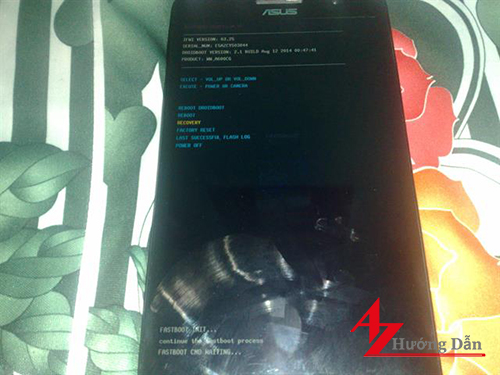
Sau khi vào được Fastboot, bạn kết nối Zenfone với máy tính thông qua cáp USB sẽ dòng thông báo trên thiết bị như hình dưới:
Bước 2: Trên máy tính mở thư mục ADB & Fastboot mà khi nãy bạn đã giải nén.
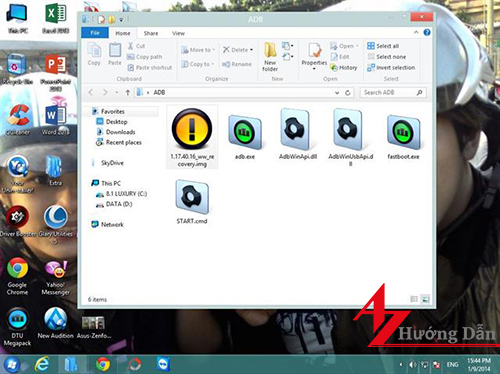
Bước 3: Các bạn nhớ chép file recovery.img vào thư mục ADB luôn nhé. Để dễ gõ lệnh trong Start.cmd, bạn có thể đổi tên cho file Recovery.img như hình minh họa phía dưới.
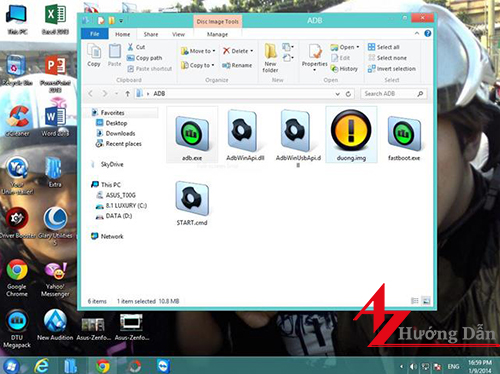
Bước 4: Khởi chạy Start.cmd và gõ dòng lệnh adb devices để kiểm tra xem Zenfone có kết nối được với máy tính chưa.

Bước 5: Nếu kết quả trả về là một dải số giống như hình minh họa phía dưới thì xem như khâu kết nối đã hoàn tất.
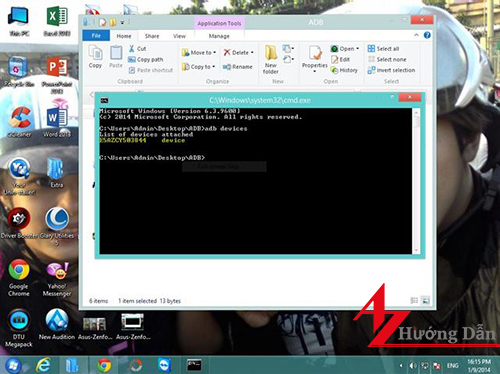
Bước 6: Tiếp theo gõ dòng lệnh: Fastboot flash recovery duong.img (chính là file recovery.img khi nãy các bạn đã đổi tên cho dễ gõ lệnh) và nhấn Enter.
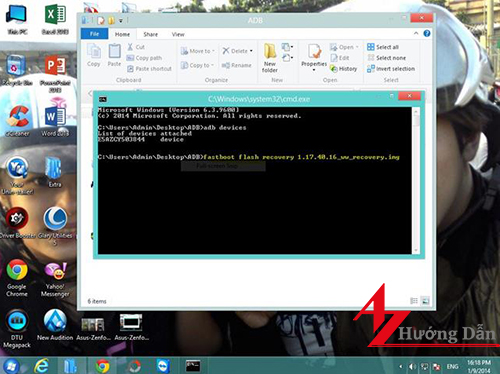
Bước 7: Nếu kết quả trả về như hình minh họa phía dưới thì xem như bạn đã Flash thành công recovery gốc cho máy.
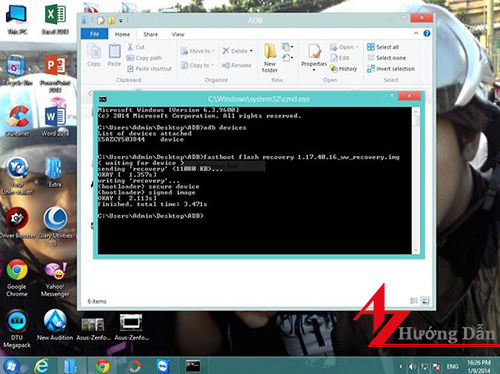
Bước 8: Thông báo Flash thành công recovery gốc trên Zenfone. Sau đó, bạn dùng phím tăng hoặc giảm âm lượng để điều hướng lên/xuống -> Chọn Factory Reset -> Chọn dòng reboot để khởi động lại máy.
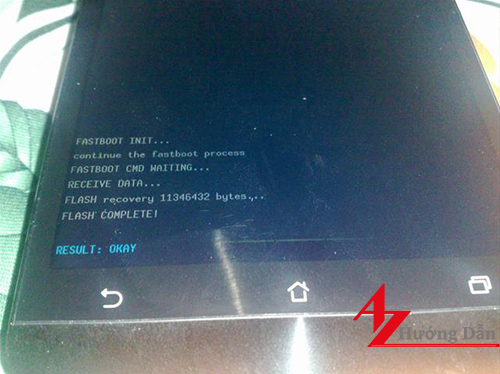
Các bạn lưu ý, sau khi Flash recovery gốc cho Zenfone xong rồi -> Chọn Factory Reset -> Chọn dòng reboot để khởi động lại máy. Nếu máy vẫn còn treo logo thì các bạn hãy flash lại bản ROM mới bằng ADB. Vì lúc này chúng ta đã có recovery gốc rồi, nên có thể tùy thích Flash lại ROM bằng ADB.
⇒ Như vậy huongdanaz.com đã chia sẻ cho bạn cách khắc phục lỗi treo logo khó chịu trên Asus Zenfone 5, lỗi này cũng gặp rất nhiều trên các dòng máy Asus Zenfone khác, bạn có thể tham khảo cách này để áp dụng cho các dòng máy Asus khác.
Nếu có thắc mắc hoặc khó hiểu nào trong khâu thao tác, bạn có thể liên hệ trực tiếp qua fanpgae hoặc để lại cmt ngay bên dưới, mình sẽ hỗ trợ các bạn nhiệt tình nhất có thể.
Chúc các bạn thành công!!!
Lượt xem: 3696






















